노트북 발열 줄이는 방법을 제대로 알아둔다면 단순한 사용 편의성은 물론, 기기의 수명까지 연장할 수 있습니다. 많은 분들이 노트북을 사용하면서 가장 자주 겪는 불편함 중 하나가 바로 '발열 문제'인데요. 특히 여름철이나 고성능 작업을 수행할 때는 본체가 지나치게 뜨거워져 불쾌감을 넘어, 때로는 성능 저하까지 이어질 수 있습니다.

이러한 발열 문제는 단순한 불편함이 아니라 장기적으로는 하드웨어의 손상을 초할 수 있기 때문에 반드시 관리가 필요합니다. 오늘은 초보자 분들도 따라 할 수 있도록, 복잡한 프로그램 설치나 하드웨어 지식 없이도 실천할 수 있는 현실적인 해결책들을 정리해 보았습니다. 일상 속 간단한 설정만으로도 노트북의 온도를 효과적으로 낮출 수 있는 방법들이니, 지금부터 하나씩 확인해 보세요.
목차
1. 노트북 발열 줄이는 방법: 노트북 발열 줄이는 방법전원 설정 변경으로 기본 발열부터 잡기
대부분의 사용자가 놓치고 있는 부분이 바로 전원 관리 설정입니다. 윈도우나 macOS에는 CPU의 전력 사용을 조절할 수 있는 설정이 내장되어 있는데요, 이를 조정하는 것만으로도 발열을 크게 줄일 수 있습니다.

윈도우 사용자의 경우, ‘제어판 >전원 옵션 >전원 관리 설정 변경 >고급 전원 관리 설정 변경’으로 이동하신 뒤, 프로세서 전원 관리 항목에서 최대 프로세서 상태를 80~90% 정도로 조절해 보세요. CPU가 항상 최대치로 작동하지 않기 때문에 자연스럽게 온도도 내려갑니다. 이 방법은 노트북 발열 줄이는 방법 중 가장 기본이지만 효과적인 방식입니다.
2. 백그라운드 프로그램 정리하기
노트북이 과도하게 발열되는 주된 이유 중 하나는 불필요한 프로그램이 백그라운드에서 작동하고 있기 때문입니다. 사용자 본인은 인지하지 못하더라도 여러 프로그램이 동시에 작동하면서 CPU와 RAM을 잡아먹고 열을 발생시키게 됩니다.
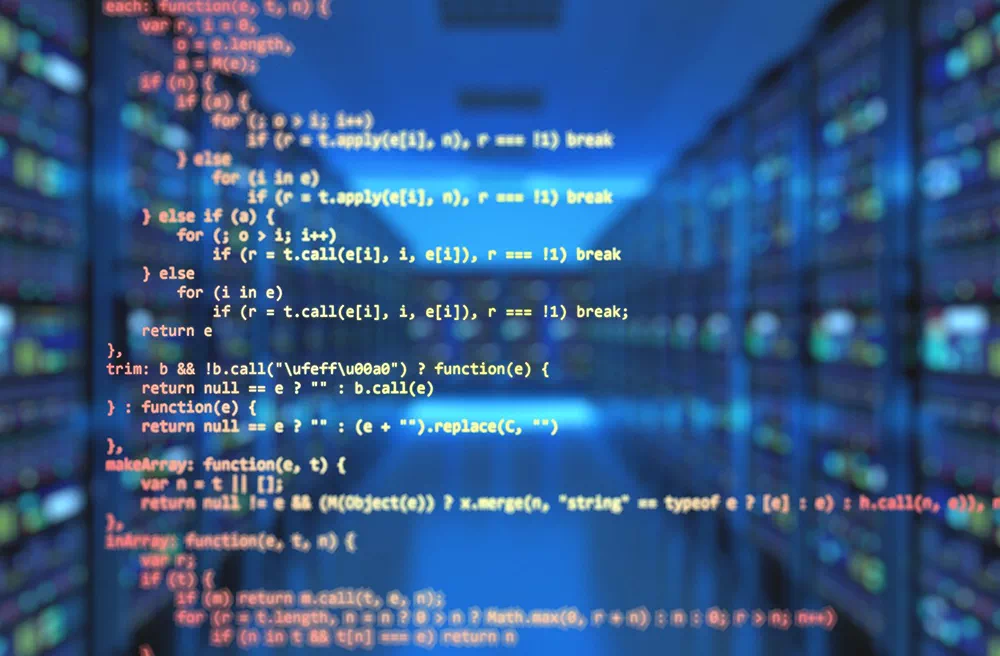
작업 관리자(윈도우 기준 Ctrl + Shift + Esc)를 열어 CPU 사용량이 높은 앱을 확인하고 필요 없는 것은 종료하거나 시작 프로그램에서 제거해 주세요. macOS는 '활동 모니터'를 통해 확인이 가능합니다. 정기적인 정리는 노트북 발열 줄이는 방법 중 하나로, 장기적인 관리에도 매우 효과적입니다.
3. 자동 시작 프로그램 최소화
노트북을 켜면 자동으로 실행되는 프로그램들이 있습니다. 대부분의 사용자들은 이를 무심코 방치하지만, 이들 프로그램이 부팅 직후부터 CPU 자원을 소비하게 되며 발열에 원인이 됩니다.
윈도우에서는 ‘작업 관리자 >시작프로그램’ 탭에서 불필요한 프로그램을 ‘사용 안 함’으로 설정할 수 있습니다. macOS는 ‘시스템 설정 >일반 >로그인 항목’에서 조절 가능하죠. 특히 메신저, 클라우드 동기화 앱, 백신 등은 필요할 때만 켜는 것이 좋습니다. 이와 같은 설정 조정은 노트북 발열 줄이는 방법을 실천하는 데 중요한 첫걸음이 될 수 있습니다.
4. 성능보다 ‘안정성’에 초점을 맞춘 모드 활용하기
게이밍 노트북이나 고성능 기기에는 ‘고성능 모드’가 기본값으로 설정되어 있는 경우가 많습니다. 하지만 웹서핑, 문서작업처럼 가벼운 작업을 할 때까지 고성능 모드가 유지되면 불필요하게 발열이 심해질 수밖에 없습니다.
노트북 제조사에서 제공하는 ‘균형 모드’나 ‘에코 모드’로 변경하는 것만으로도 온도가 크게 낮아집니다. 또한 팬 속도 제어 프로그램(Fan Control 등)을 사용해 자동 팬 속도를 조절하는 것도 하나의 방법이죠. 이러한 설정 전환은 실질적으로 널리 활용되는 방법입니다.
5. 환기와 냉각을 고려한 사용 환경 구성
노트북을 침대, 소파, 이불 위에서 사용하는 분들 많으시죠? 이런 환경은 노트북 하단의 환기 구멍을 막아버려 내부 열기가 빠져나가지 못하게 만듭니다. 발열이 심해질 수밖에 없는 구조입니다.
단단한 책상 위나 노트북 쿨링 패드를 사용하는 것이 이상적이며, 최소한 아래쪽에 공기 흐름이 생길 수 있도록 각도 조절 스탠드를 사용하는 것도 좋은 방법입니다. 사용 환경만 바꾸어도 노트북 발열 줄이는 방법 중 상당한 효과를 볼 수 있습니다.
6. 윈도우 업데이트 및 드라이버 최신 상태 유지하기
의외로 많은 사용자가 놓치는 부분이 바로 드라이버와 운영체제의 업데이트입니다. 특히 그래픽 드라이버나 칩셋 드라이버가 구버전일 경우, 시스템이 불필요하게 자원을 소모하게 되어 발열이 심해지는 경우가 많습니다.
정기적으로 윈도우 업데이트를 확인하고, 노트북 제조사 홈페이지에서 최신 드라이버를 다운로드하여 설치해 주세요. 특히 전원 관리 및 그래픽 관련 드라이버는 최신 상태를 유지하는 것이 중요합니다. 최신 드라이버는 발열뿐 아니라 전체 성능에도 영향을 줍니다. 따라서 이 또한 실질적인 노트북 발열 줄이는 방법으로 추천할 수 있습니다.
7. 마지막으로, 냉각팬과 서멀구리스 점검도 고려해보세요
노트북을 오래 사용한 경우, 내부의 서멀구리스(열전도 물질)가 마르거나 냉각팬에 먼지가 쌓여 발열 관리가 제대로 되지 않을 수 있습니다. 2년 이상 사용한 노트북이라면 서비스센터나 전문가를 통해 서멀 재도포 및 내부 청소를 고려해보세요.
이 작업은 초보자가 직접 하기는 어려울 수 있지만, 전문가의 도움을 받아 한 번만 정비해도 열 문제가 크게 개선됩니다. 특히 팬 청소는 소음 감소에도 효과가 있으며, 전반적인 성능 유지에 중요한 역할을 합니다. 노트북 발열 줄이는 방법 중 ‘기계적인 해결책’으로 분류되며, 장기적인 사용을 고려할 때 꼭 필요한 관리 방법입니다.
8. 결론: 노트북 발열 줄이는 방법: 발열 관리는 장기적인 노트북 건강을 위한 첫걸음
노트북을 오래, 그리고 안전하게 사용하기 위해서는 꾸준한 관리가 필요합니다. 오늘 소개한 7가지 방법은 초보자도 손쉽게 따라 할 수 있는 현실적인 설정들이며, 실제로 많은 사용자들이 효과를 보고 있는 방법들입니다.

단순히 쾌적한 사용을 위한 것이 아닌, 노트북의 수명과 안정성을 위한 투자라고 생각해 주세요. 여러분의 장비가 언제나 최적의 상태를 유지할 수 있도록, 지금 당장 적용해 보시길 추천드립니다. ‘노트북 발열 줄이는 방법’을 꾸준히 실천한다면, 더 이상 여름철 발열에 스트레스 받지 않으셔도 됩니다.